윈도우11에서 실행 중인 프로그램에 문제가 생기거나 ‘응답 없음’ 상태가 지속되는 경우가 있습니다.
이 경우 보통, Ctrl+Alt+Del 단축키를 누르고 작업 관리자를 열어 해당 프로그램의 프로세스를 선택해 작업 끝내기로 강제 종료하게 되는데요.
윈도우11에서는 개발자 설정에서 작업 표시줄에 실행 중인 아이콘을 우클릭했을 때 [작업 끝내기] 버튼을 활성화할 수 있습니다. 이 기능을 사용하면 작업 관리자를 여는 과정을 생략할 수 있습니다.
윈도우11 작업 표시줄 우클릭에 작업 끝내기 추가하기
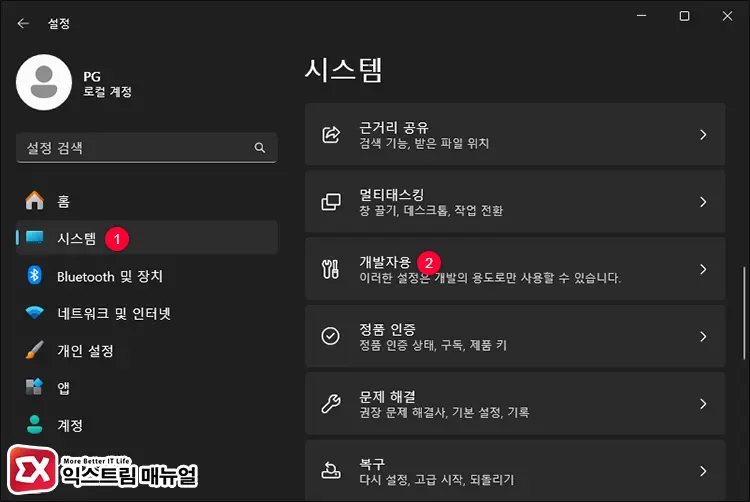
Win+i 키로 윈도우 설정을 실행합니다. 그리고 [시스템 > 개발자용] 화면으로 이동합니다.
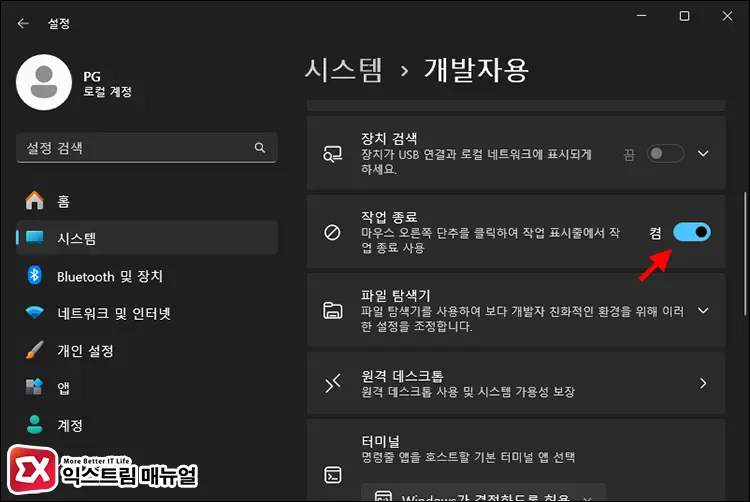
설정 목록에서 작업 종료를 선택해 토글 버튼을 [켬]으로 변경합니다.
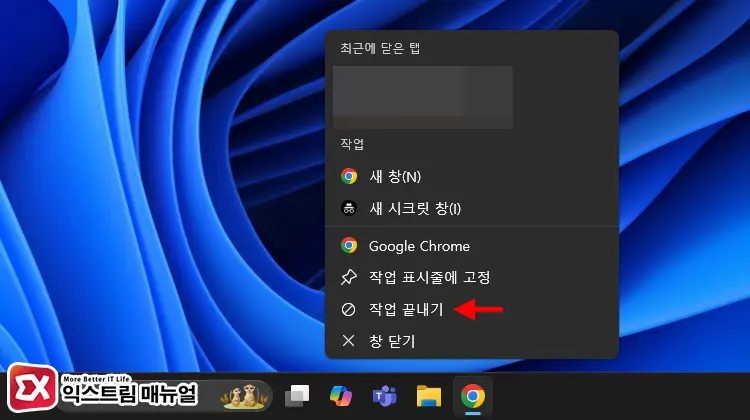
실행되고 있는 프로그램을 마우스 우클릭하면 작업 끝내기가 활성화되어 강제 종료할 수 있게 됩니다.



